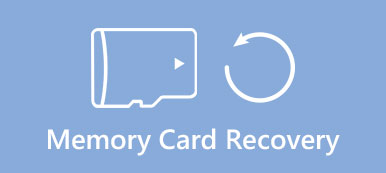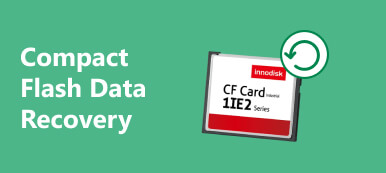Hvis du bruker Outlook-programmet på Windows 10, som vanligvis fungerer bra, men dukket opp en melding om at Outlook ikke kan åpne dette settet med mapper når du prøver å åpne innboksen. Det du kan få, kan være noen PST-filer eller OST-filer.

Som i tilfelle, må du gjenopprette PST-filen og få tilbake e-post.
Hvis du bruker en Outlook.com-, Outlook 365- eller Exchange-konto, lagres informasjonen din i en frakoblet fil som avsluttet med .ost eller .pst.
Vanligvis fungerer det lenge uten problemer, men før eller senere kan disse filene bli ødelagt eller skadet. Som resultat kan du ikke få tilgang til Outlook-kontoen din eller e-postene normalt.
I denne opplæringen skal vi vise deg hvordan du gjør PST-reparasjon.
Utvidet lesing: Når du lider av e-postproblemer på iPhone, bare les dette innlegget: Hvordan fikse e-postproblemer på iPhone.
- Del 1: Hva er PST?
- Del 2: Hvordan reparere Outlook-filer (.pst og .ost)?
- Del 3: Slik gjenoppretter du PST-filen
Del 1: Hva er PST?
Som nevnt, er en PST-fil en profesjonell fil av Microsoft Outlook, som inneholder alle dataene i Outlook når Exchange Server ikke er tilgjengelig. PST-filen står for frakoblet personlig lagring, hovedsakelig brukt for lokale e-postdata.
Som andre digitale filer kan PST-filer bli skadet eller skadet av dårlig sektor, plutselige avbrudd under skriving, virusangrep og mer. Når dette skjer, kan PST-filen ikke lastes som vanlig, og du kan miste viktige e-postmeldinger.
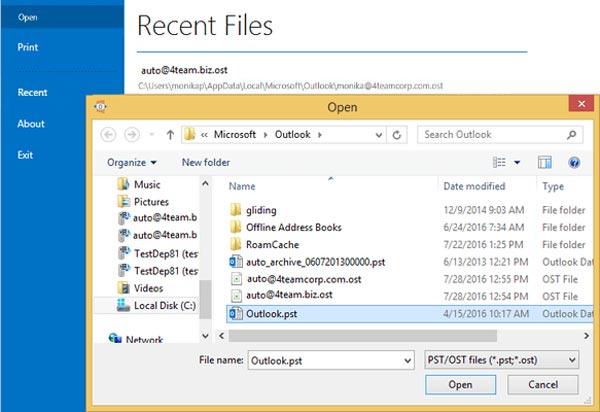
Del 2: Hvordan reparere Outlook-filer (.pst og .ost)?
Heldigvis integrerte Outlook et PST-reparasjonsverktøy, Innboksreparasjon, for å hjelpe brukerne med å diagnostisere og reparere vanlige feil med PST-filer og OST-filer.
Hvordan reparere Outlook Data File (PST)
Trinn 1: Avslutt Outlook når du får feilmeldingen, sa at PST-filen er skadet. Åpne et File Explorer-vindu og naviger til C: \ Program Files (x86) \ Microsoft Office \ root \ Office [Versjonsnummer].
Trinn 2: Skriv inn "scanpst" i søkeboksen og klikk "Enter" -tasten for å søke etter det gratis PST-reparasjonsverktøyet med navnet "SCANPST.EXE". Åpne den deretter ved å dobbeltklikke.
Trinn 3: Klikk på "Bla gjennom" -knappen i popup-dialogboksen, naviger i den ødelagte PST-filen i dialogboksen Åpne og klikk på "Åpne" -knappen. Trykk på "Start" -knappen og deretter på "Reparer" -knappen for å begynne å fikse den ødelagte PST-filen.
Du bør helst merke av i boksen "Lag sikkerhetskopi av skannet fil før reparasjon" for å unngå tap av data i tillegg.
Trinn 4: Etter at PST-reparasjonen er fullført, kan du åpne Outlook-programmet, få tilgang til kontoen din og sjekke e-postmeldinger normalt.
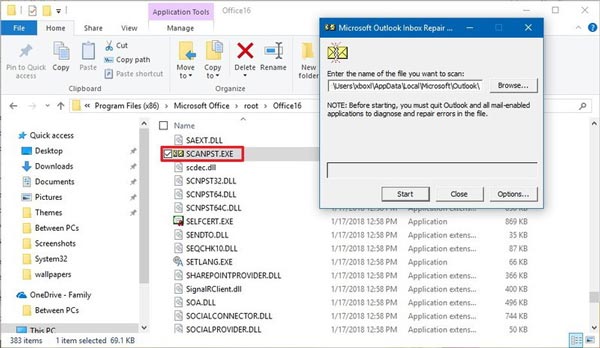
Hvordan lagre Offline Outlook Data-fil (.ost)
Siden OST-filen er annerledes med PST, er veien for ost-reparasjon svært forskjellig med PST-reparasjon.
Trinn 1: Lukk Outlook, og åpne "Kontrollpanel". Gå til "Brukerkontoer"> "Mail".
Trinn 2: I dialogboksen Oppsett av e-post klikker du på "Vis profil" -knappen under "Profiler".
Trinn 3: Velg profilen du vil fikse, for eksempel heter standardprofilen "Outlook" i Outlook 2016. Klikk deretter på "Egenskaper" -knappen, og trykk deretter "E-postkontoer"> "Datafiler".
Trinn 4: I dialogboksen Kontoinnstillinger markerer du kontoen som skal repareres og klikker på "Åpne filplassering". Lukk deretter kontoinnstillingene, Mail Setup og Mail windows.
Trinn 5: Høyreklikk på den ødelagte OST-filen og velg "Slett". Til slutt åpner du Outlook-appen på nytt, den oppretter automatisk en ny ost-fil for kontoen din.
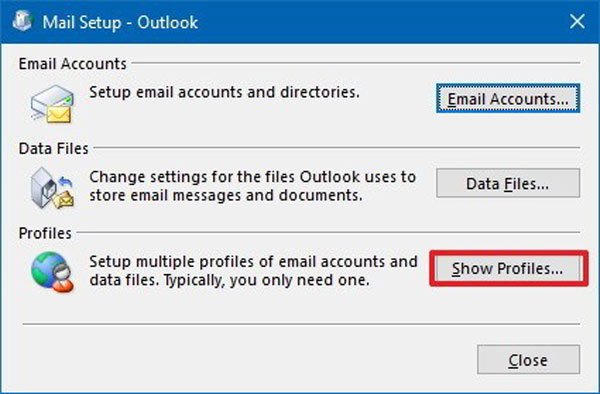
Del 3: Slik gjenoppretter du PST-filen
Hvis du har prøvd det gratis PST reparasjonsverktøyet og problemet vedvarer, anbefaler vi deg å prøve Apeaksoft Data Recovery. Det er et av de beste verktøyene for digital filgjenoppretting med mange nyttige funksjoner, som:
1. Lett å bruke. Dette PST reparasjonsverktøyet er i stand til å gjenopprette PST-filer for å vare normal versjon med ett klikk.
2. Gjenopprett PST-filer i ulike situasjoner, for eksempel er det skadet ved feiloperasjon, utilsiktet sletting, virusangrep, systemkrasj og mer.
3. Usløs gjenoppretting. Med det beste programmet for digital filgjenoppretting kan du gjenopprette PST-filen i originalstatus.
4. Forhåndsvisning for selektiv gjenoppretting. Etter skanning kan du se på alle PST-filer som er organisert etter tid, og bestemmer deg for å gjenopprette dem eller bestemte gjenstander.
5. Raskere og lettere. Dette PST-filgjenopprettingsverktøyet er lett og kunne hente ødelagte PST-filer raskt og trygt.
6. Videre er Data Recovery kompatibel med Windows 10 / 8.1 / 8 / 7 / Vista / XP som kjører på HDD og SSD.
Hvordan gjenopprette PST-fil med Data Recovery
Trinn 1: Skann hele harddisken for å se etter PST-filer
Last ned og installer den beste digitale dataoppdateringsprogramvaren på datamaskinen din. Åpne Datagjenoppretting når Outlook fortalte deg at PST-filen er skadet.
Gå til datatypeseksjonen i hjemmevinduet og merk av i "E-post" -alternativet. Hvis du vil gjenopprett slettede bilder, bare klikk kryss av "Image".
Gå deretter til stedsdelen og velg hvilken destinasjon du vil gjenopprette. I dette tilfellet er det vanligvis "Lokal disk C". Når du klikker på "Scan" -knappen, vil Data Recovery fungere automatisk.

Trinn 2: Forhåndsvisning før du gjenoppretter PST-filer
Etter at skanningen er fullført, blir du tatt til resultatvinduet. Her kan du se på alle PST-filer som kan gjenopprettes.
Klikk på "E-post" i venstre kolonne, flere mapper med navnet PST, DBX, EMLX og mer vises i høyre rute. Gå til PST-mappen for å søke etter PST-filen du vil gjenopprette.
Hvis du ikke finner den, kan "Filter" -funksjonen øverst i vinduet finne den ønskede filen raskt.
I tillegg brukes "Deep Scan" -funksjonen i øvre høyre hjørne til å utføre en dyp skanning på disken og gjenopprette flere filer.

Trinn 3: Gjenopprett PST-filer med ett klikk
Til slutt velger du alle PST-filer du vil gjenopprette eller hele PST-mappen, og klikker på "Gjenopprett" -knappen. Når prosessen er ferdig, kan du åpne Outlook-appen for å sjekke om PST-filene fungerer bra.
Du bør lagre de gjenopprettede PST-filene på et annet sted for å unngå dataoverskriving.

Konklusjon
Mange bruker Outlook-appen på sine datamaskiner. Den bruker PST- og OST-filer til å lagre e-postene dine, kalendere, kontakter og andre elementer, slik at du kan få tilgang til informasjonen uten en Internett-tilkobling. Men e-postene dine vil være borte så snart PST-filer er skadet.
I vår veiledning har vi fortalt deg hvordan du reparerer PST. Hvis det innebygde, gratis PST-reparasjonsverktøyet ikke er gyldig, kan du prøve Apeaksoft Data Recovery. Det er kraftigere å gjenopprette PST-filer.